macのローカル環境にDjangoの開発環境を設定する方法を紹介します。
◆動作検証環境
・python:3.7.5
・Django:3.1.2
python3のインストール
macにもともとインストールされているpython2系は、Djangoのversion2.0以降では使えないため、python3系のインストールが必要となります。
mac用のパッケージマネージャーのHomebrewを使ってpython3をインストールします。
macのローカル環境で作業します。
ターミナルを立ち上げます。
Homebrewがすでにインストールされているかの確認
1 2 3 | $ brew -v |
下記のようにversion情報が表示されれば、インストールされています。
1 2 3 4 | Homebrew 2.5.4 Homebrew/homebrew-core (git revision 7f189; last commit 2020-10-08) |
version情報が表示されなければ、下記のコマンドでインストールを行います。
1 2 3 | $ /usr/bin/ruby -e "$(curl -fsSL https://raw.githubusercontent.com/Homebrew/install/master/install)" |
brewの準備が整った後は、python3をインストールします。
*python3のインストール前に、Homebrewのアップデートが行われる事があります。
1 2 3 | $ brew install python3 |
python3のインストールを確認するために下記のコマンドを行います。
1 2 3 | $ python3 -V |
python3のversionが表示されればOKです。
1 2 3 | Python 3.7.5 |
Python仮想環境の作成
まず、virtualenvのインストールに利用するPip3のインストールとアップデートを行います。
1 2 3 | $ sudo -H pip3 install --upgrade pip |
virtualenvのインストール
1 2 3 | $ sudo -H pip3 install virtualenv |
プロジェクトを作成ディレクトリに移動します。
1 2 3 | $ cd django_test |
virtualenvのファイル作成
*今回はファイル名を[ venv ]としています。必要に応じ変更します。
1 2 3 | $ virtualenv venv |
仮想環境の有効化
1 2 3 | $ source venv/bin/activate |
仮想環境の有効化されるとユーザー表示の前に(venv) が表示されます。
仮想環境を無効化する場合は、下記のコマンドを行います。
1 2 3 | (venv)$ deactivate |
Djangoのインストール
Djangoのインストール
1 2 3 | (venv)$ pip3 install django |
Djangoのインストール確認
1 2 3 | (venv)$ python -m django --version |
1 2 3 | 3.1.2 |
スタートアッププロジェクトの作成
1 2 3 | (Venv)$ django-admin startproject project_name |
プロジェクトファイルへ移動
1 2 3 | (Venv)$ cd project_name |
ローカルでサーバーの起動確認
1 2 3 | (venv)$ python3 manage.py runserver |
http://127.0.0.1:8000/ へアクセス
下記の画面が確認できればOK
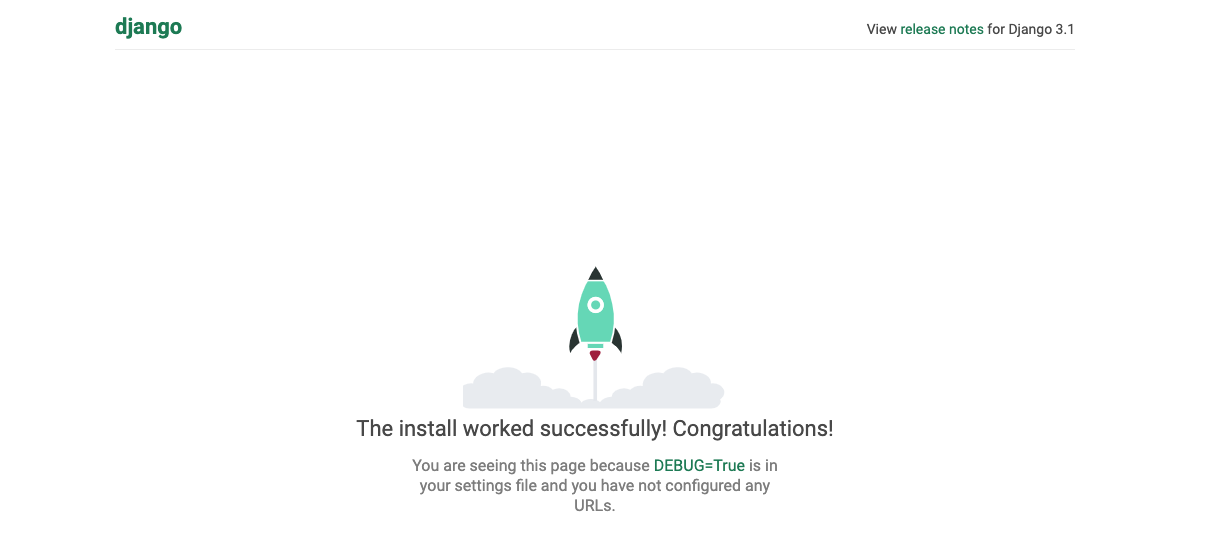
ローカルサーバーの接続を切るときはcotrol + Cのコマンドを実施
djangoのよく使うコマンド
1 2 3 4 5 6 7 8 9 | (venv)$ python3 manage.py startapp app_name (venv)$ python3 manage.py makemigrations (venv)$ python3 manage.py migrate (venv)$ python3 manage.py createsuperuser |
以上、macのローカル環境にDjangoの開発環境を設定する方法を紹介しました。